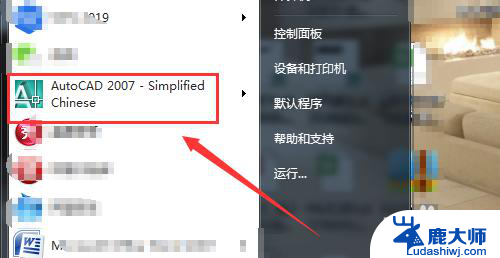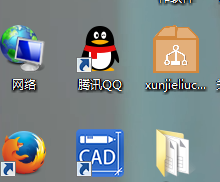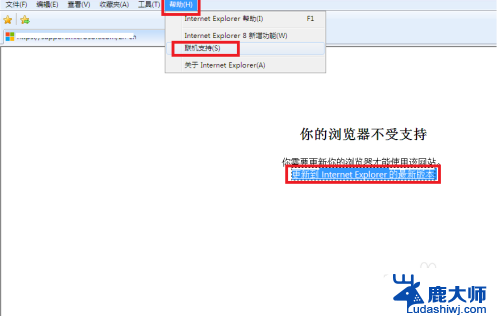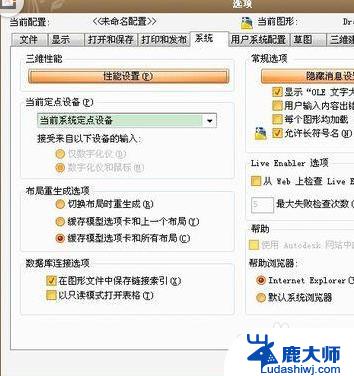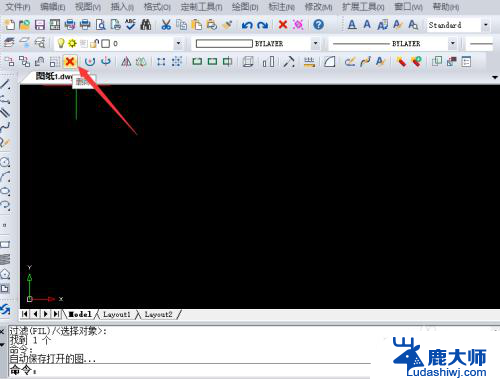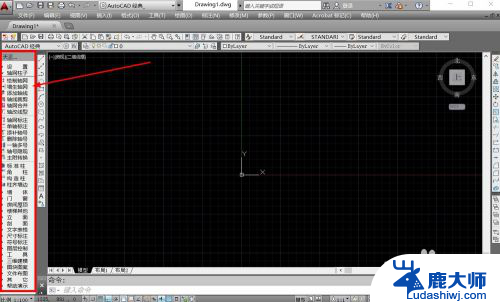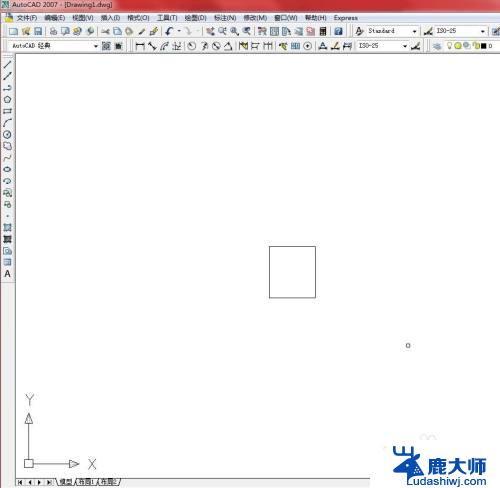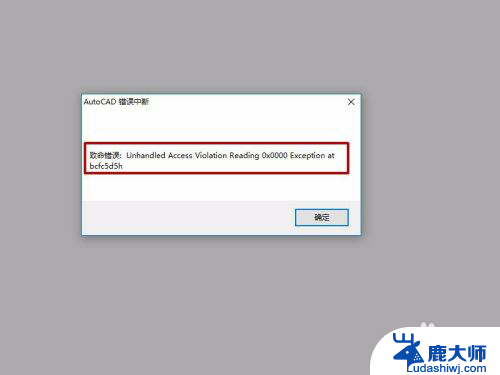高版本的cad图纸怎么在低版本打开 低版本CAD如何查看高版本CAD图纸
更新时间:2024-06-04 17:49:13作者:xtliu
在工程设计领域,CAD软件是不可或缺的工具,由于不同版本的CAD软件之间存在兼容性问题,高版本的CAD图纸在低版本软件中打开可能会出现一些困难。究竟应该如何在低版本CAD中打开高版本的图纸呢?又或者在没有高版本CAD软件的情况下,如何查看高版本的CAD图纸呢?在本文中我们将探讨这些问题并提供解决方案。
具体步骤:
1.首先,在电脑桌面上打开CAD软件。
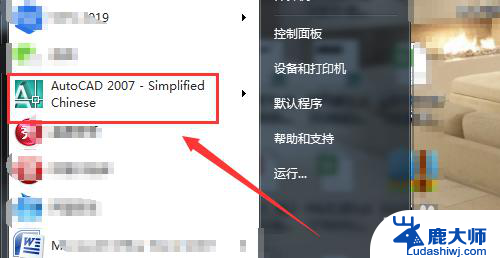
2.CAD主界面,点击上方菜单“工具”。
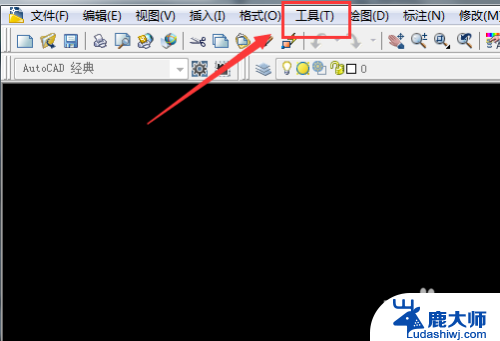
3.工具下拉菜单中,再点击“选项”。
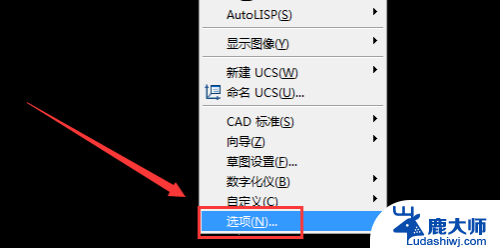
4.弹出选项窗口,点击“打开和保存”。
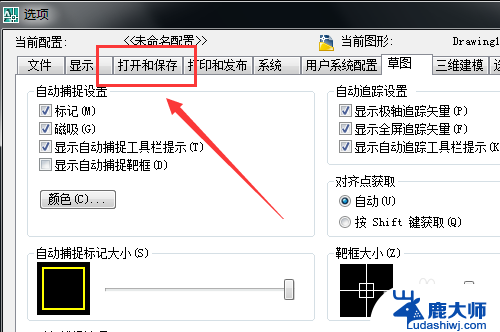
5.在文件保存下拉框,选择比版本更低的文件格式。

6.或者,在CAD主界面直接点击菜单“文件”——“另存为”。
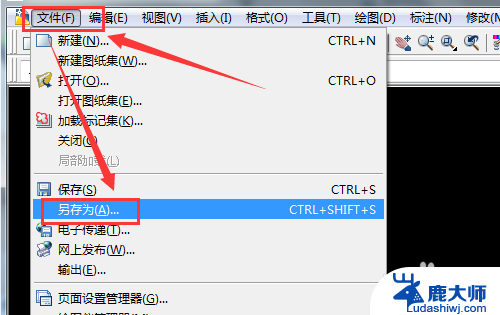
7.然后,将文件保存为低版本的格式即可。
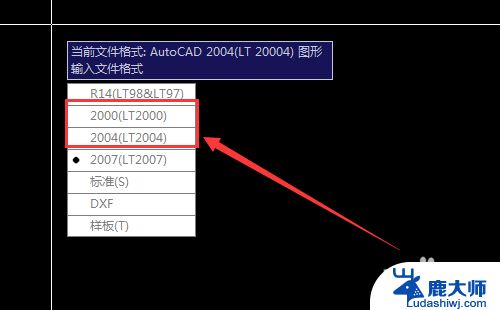
以上就是如何在低版本打开高版本的CAD图纸的全部内容,如果你也遇到了相同的情况,赶紧按照我的方法来处理吧,希望对大家有所帮助。